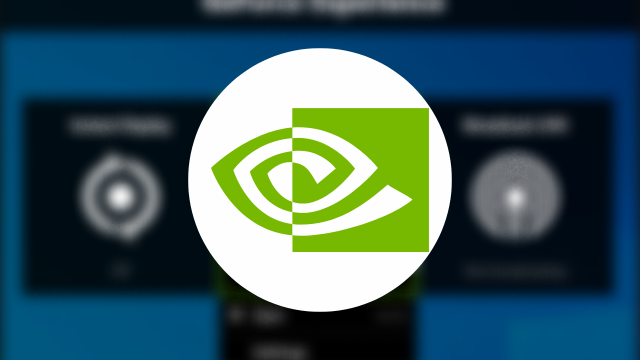この記事は下記の悩みや考えを持つ人にオススメです。
- PCモニターへ任天堂Switchの映像が表示されない
- PCのHDMIへ接続してもSwitchの映像が出ない
- 「no signal」と表示されてゲーム映像が見えない
はじめまして。ブログ運営と動画投稿をしているちゃすくです。
この記事では任天堂Switchのゲーム映像がPCへ映らない時の原因と対処法を解説します。
PCへ直接接続して映らない原因は「キャプチャーボードを使っていないから」なので、該当する場合はキャプチャーボードの導入をオススメします。
PCモニターのHDMIへ接続したのに映らない原因6選
任天堂SwitchをPCモニターのHDMIへ接続したのに映らない場合は下記の原因が考えられます。
では、上記にある原因の詳細を紹介し、対処法を解説していきます。
ドックやケーブルが正しい接続になっていない
任天堂Switch関連で1番多い原因がドックやケーブルの接続ミスです。
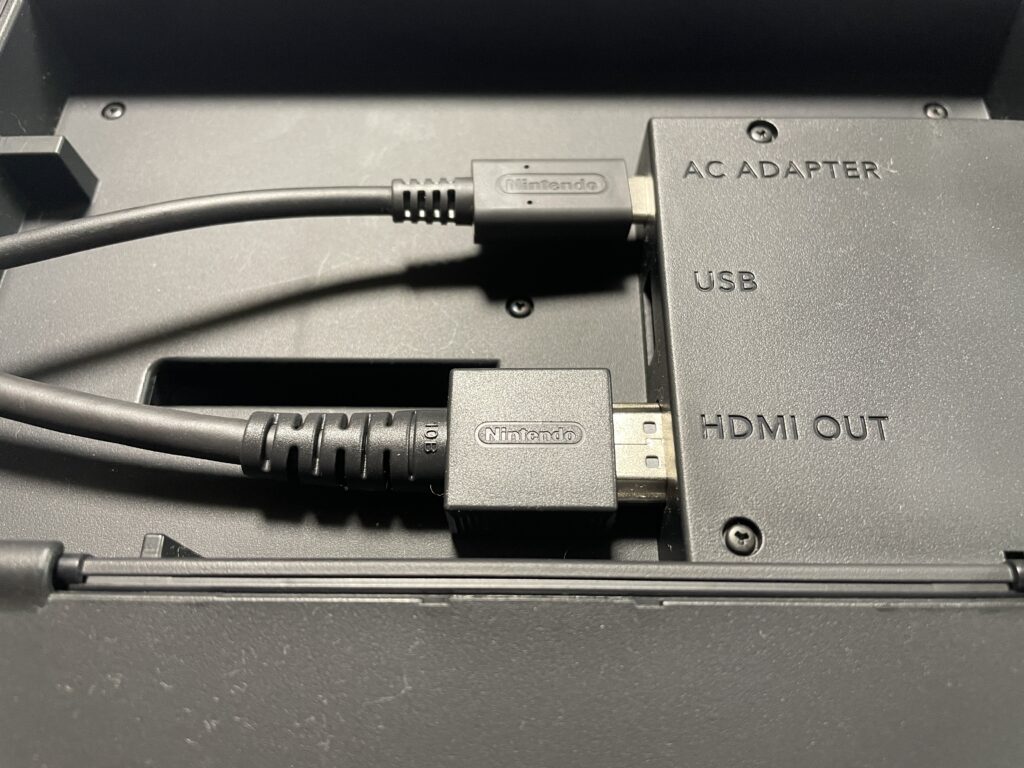
具体的には下記のようなミスがあり、これらが1つでもあるとPCモニターへ映りません。
- ケーブルが上手く接続されてない
- Switchがドックへ挿さってない
- 電源ケーブルを接続していない
- PC本体のHDMIへ接続している
他に原因があったとしても上記のミスがある場合、原因を絞り込めないので必ず接続状況をチェクしてください。
また、「PC本体のHDMIへ接続している」に関しては、この記事の後半で詳細に解説します。

ノートPCや一体型PCでよく起きるトラブル
PCモニターの入力を切り替えていない
これは初めてPCモニターを買った人に多い原因であり、PCモニターへ任天堂Switchを接続しても自動で表示が切り替わるわけではありません。
そもそもPCモニターは「HDMI」「VGA」「DVI」「DisplayPort」など色んな端子へ対応しています。

それらの入力を一度にモニターへ表示できない為、PCモニターには「入力切り替え」があります。
そのため、PCモニターへ表示する映像を任天堂Switchと接続した端子へ切り替える必要があります。
入力切り替えの方法は商品によりますが、「リモコンで操作する形式」と「PCモニター本体のサイドや下部分へボタンが付属する形式」の2種類がほとんどです。
詳しい方法は製品の取り扱い説明書やメーカーの公式サイトへ書かれているので、そちらも確認してください。
Switchのドックで不具合が起きている
接続が正しく、入力切り替えもしたのに映らない場合は任天堂Switchのドックで不具合が起きていることも考えられます。

充電時に起きる高温のせいでドックの基盤が故障し、不具合が起きる
不具合の有無を確認する方法はドックへ電源を繋いだままの状態でSwitch本体を取り外し、1分ほど放置してください。
もしもドックからSwitch本体を取り外したのにドックのLEDライト(緑色)が点灯していた場合、オーバーヒートで不具合が起きている可能性が高いです。
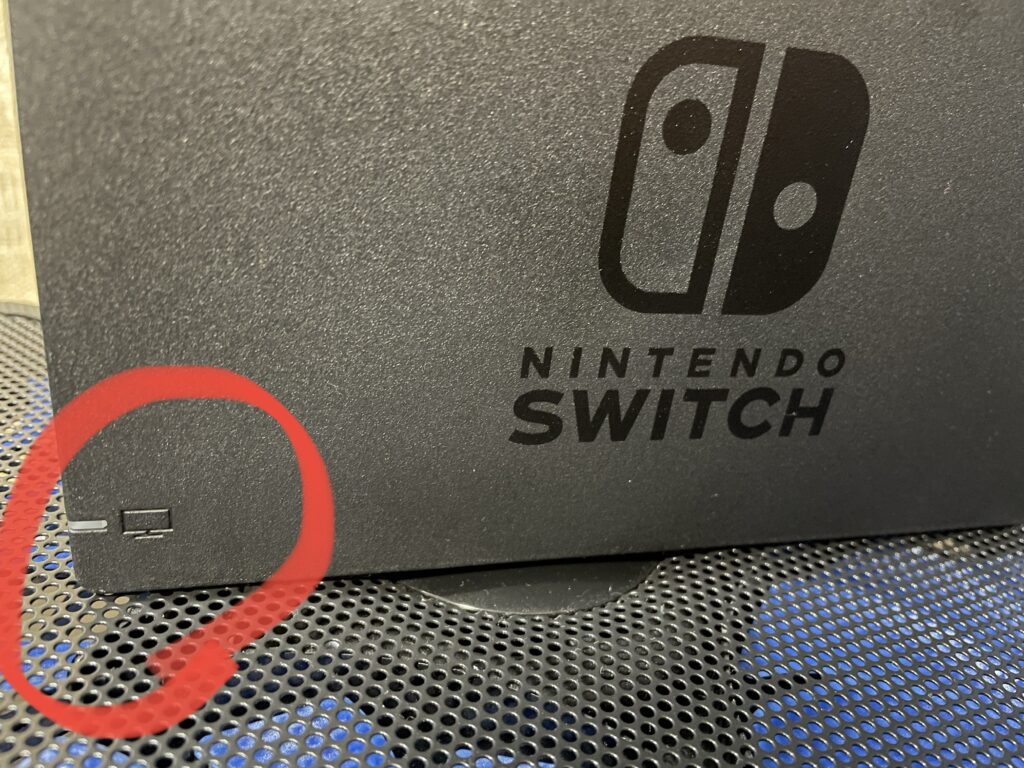

普通はすぐにLEDライトも消えます
不具合の原因はオーバーヒートであることが多く、対処法としては新品のドックを購入するしかありません↓
HDMIケーブルの品質が悪い(不良品を使ってる)
HDMIケーブルの品質が悪い場合もSwitchの映像がPCモニターへ映らない原因となります。
特に新興国系メーカーは先進国系メーカーよりも品質基準が緩いため、不良品も自然と多くなります。

商品の劣化スピードも早い…
もしPCモニター以外へ接続してもSwitchのゲーム映像が映らなかった場合はHDMIケーブルを変えてみてください。
買い換える場合は国内の大手メーカー「SONY」が販売してるHDMIケーブルがオススメです↓
「テレビとの電源連動」が邪魔をしてる
そもそも「テレビとの電源連動」とは、TVに接続してあるSwitchの電源を入れるとTVの電源も自動で入り、TVの電源を切るとSwitchが自動でスリープ状態になる機能です。
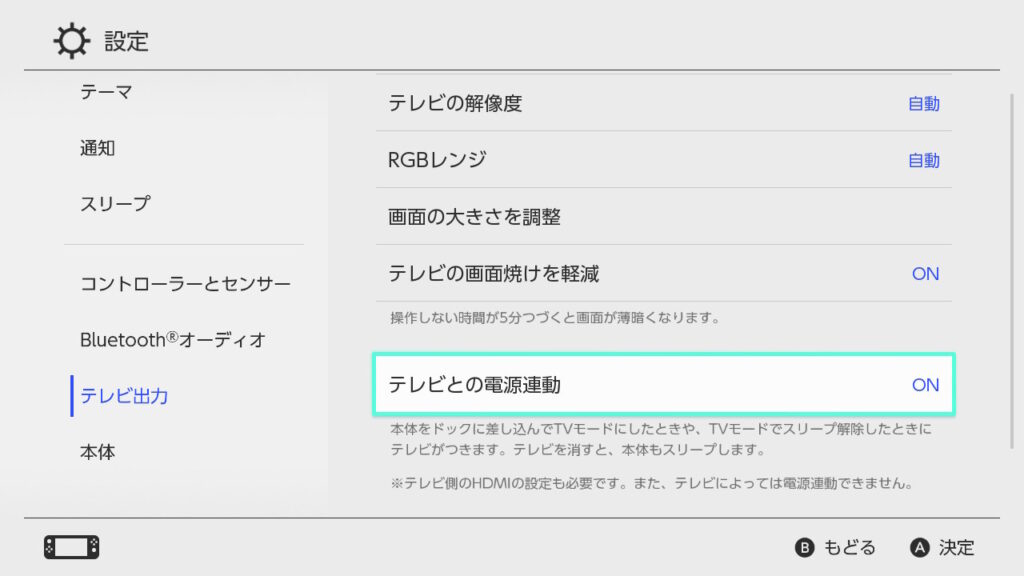
便利そうな機能に見えますが、「テレビとの電源連動」は一部メーカーの商品にしか対応していません。
そのため、「テレビとの電源連動」をオンにした状態でPCモニターへ接続すると「Switchがスリープから戻らない」「PCモニターから音しか出ない」などの不具合が発生することもあります。

PCモニターで使う場合は要らない機能
「テレビとの電源連動」は下記の手順で解除できる為、心当たりがある場合はチェックしてください。
- 任天堂Switchのホーム画面から「設定」を選択する
- 「設定」内にある「テレビ出力」を選択する
- 「テレビ出力」内にある「テレビとの電源連動」をオフにする
PCモニターで不具合や故障が起きている
上記の原因全てが当てはまらない場合、PCモニター側で不具合が起きてることも考えられます。
新興国系メーカーであれば不良品の可能性もありますし、雷が最近落ちた場合はHDMI入力端子が故障しているケースもあります。

気づかないうちに雷で破損するのは意外とあるケース
もし任天堂Switch以外でHDMIの映像を出力できるデバイスがあれば、PCモニターへ接続して確認してください。
PCモニターを買い換える場合は、BenQのゲーミングモニターがオススメです。
BenQのシリーズはAmazonでもベストセラーになっており、珍しいことになんjでも絶賛される超優良モニターです。
PC本体のHDMIへ接続したのに映らない原因
ノートPCや一体型デスクトップPCにはHDMIの差し込み口が付いてるため、そこへ任天堂Switchを接続してる人もいるでしょう、

しかし、そのようなPC本体のHDMIへ接続してもSwitchのゲーム映像は映りませんし、最悪の場合はPCとSwitchが故障する原因にもなります。

今、接続してる場合はすぐに外した方が良い
この理由は単純であり、任天堂SwitchとPC本体のHDMIはどちらも出力用だからです。
Switchについては分かると思いますが、ノートpcにあるHDMIもプロジェクターや別モニターなどへPC画面を出力するためにあります。
そのため、SwitchとPCをHDMIケーブルで接続してもSwitchの映像がPCへ映ることも、逆にPCの映像がSwitchへ映ることもありません。
任天堂Switchのゲーム映像をPCへ映す方法は?
任天堂Switchのゲーム映像をPCへ映したい場合はキャプチャーボードを使う必要があります。
キャプチャーボード:ゲームハードの映像や音声をpcで取り込むための変換作業をする機材。略称は「キャプボ」。
PCが作業を負担するソフトウェアエンコードとキャプボが負担するハードウェアエンコードの2種類がある。
任天堂SwitchとPCをキャプチャーボードが仲介すると、PC自体へゲーム映像が映るようになります。
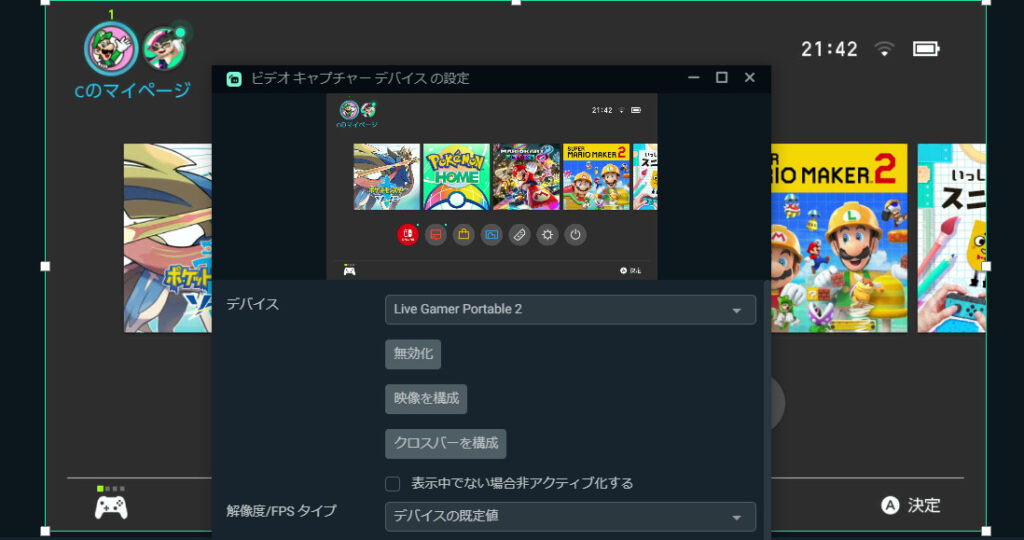
任天堂SwitchをPCでゲーム実況する際も絶対に必要な機材なので、興味がある場合は下記事を確認してください。

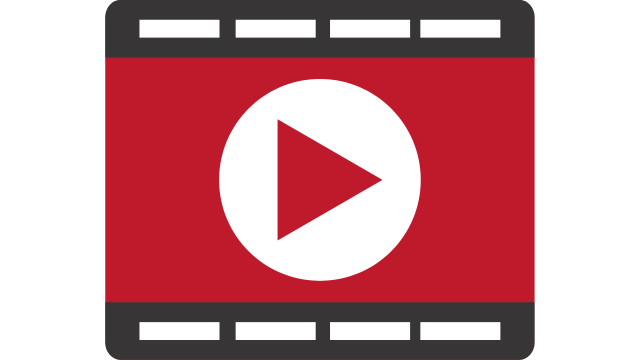
任天堂SwitchのUSBから映像を出力できる?
任天堂SwitchにはHDMI端子用の差込口以外にも下記2種類のUSB差込口があります。
- USB3.0/3.1 Gen1(よく見る一般的なUSB差込口)
- USB typeC(本体の充電に使う差込口)
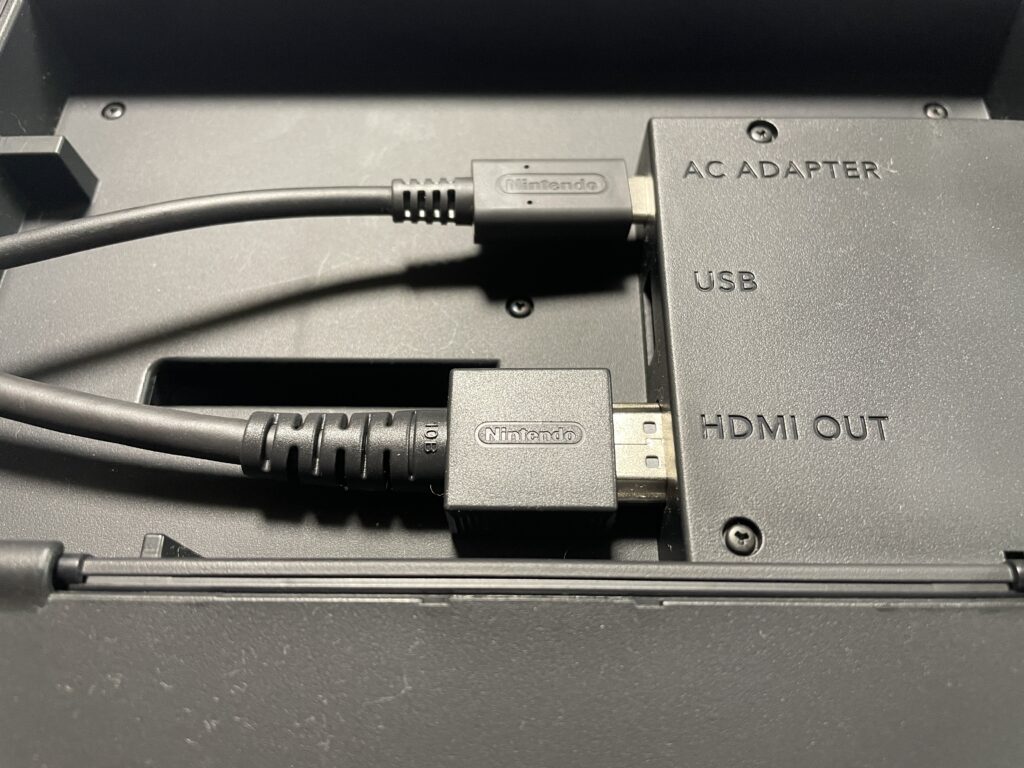
しかし、上記2つからはゲームの映像が全く出ておらず、USBケーブルでPCと接続してもSwitchの映像は絶対に出力されません。
そのため、どの差込口を使ってもSwitchの映像をケーブル接続だけでPCへ送ることは出来ません。
任天堂SwitchのHDMIをUSBへ変換すれば映る?
HDMIやUSBケーブルでは絶対にSwitchの映像がPCへ映らないと解説しましtが、下記のように変換をすればどうでしょうか?
switchのHDMI出力→変換アダプタ&ケーブル→pcのUSBへ入力
実際に変換アダプタがあるので上記の接続は可能ですが、これでもSwitchの映像はPCへ映りません。
なぜならUSBとHDMIには下記の特徴があり、USBはデータを送り合える一方でHDMIは一方へ送ることしか出来ません。
- USBは「情報のやり取りをする」
- HDMIは「映像機器の信号を送受する」
つまり、変換アダプタはUSB→HDMIの方向へデータを送る為に作られており、SwitchのHDMIに変換アダプタを接続してもHDMI→USBに変換出来ません。
むしろPC側のデータをUSB→HDMIでSwitchへ流そうとする為、故障の原因にもなります。
もちろん、任天堂SwitchのUSB出力を変換アダプタでHDMIにしても意味はありません。
したがって、PC本体へゲーム映像を表示する為にはHDMI→USBへ変換できる下表のようなキャプチャーボードが必要です。
| 商品名 | AVerMedia GC550 PLUS | AVerMedia AVT-C878 PLUS | TreasLin HSV3215 | I-O DATA GV-US2CHD/E | I-O DATA GV-USB3HDS/E | TreasLin HSV321 |
|---|---|---|---|---|---|---|
| 商品画像 |  |  | 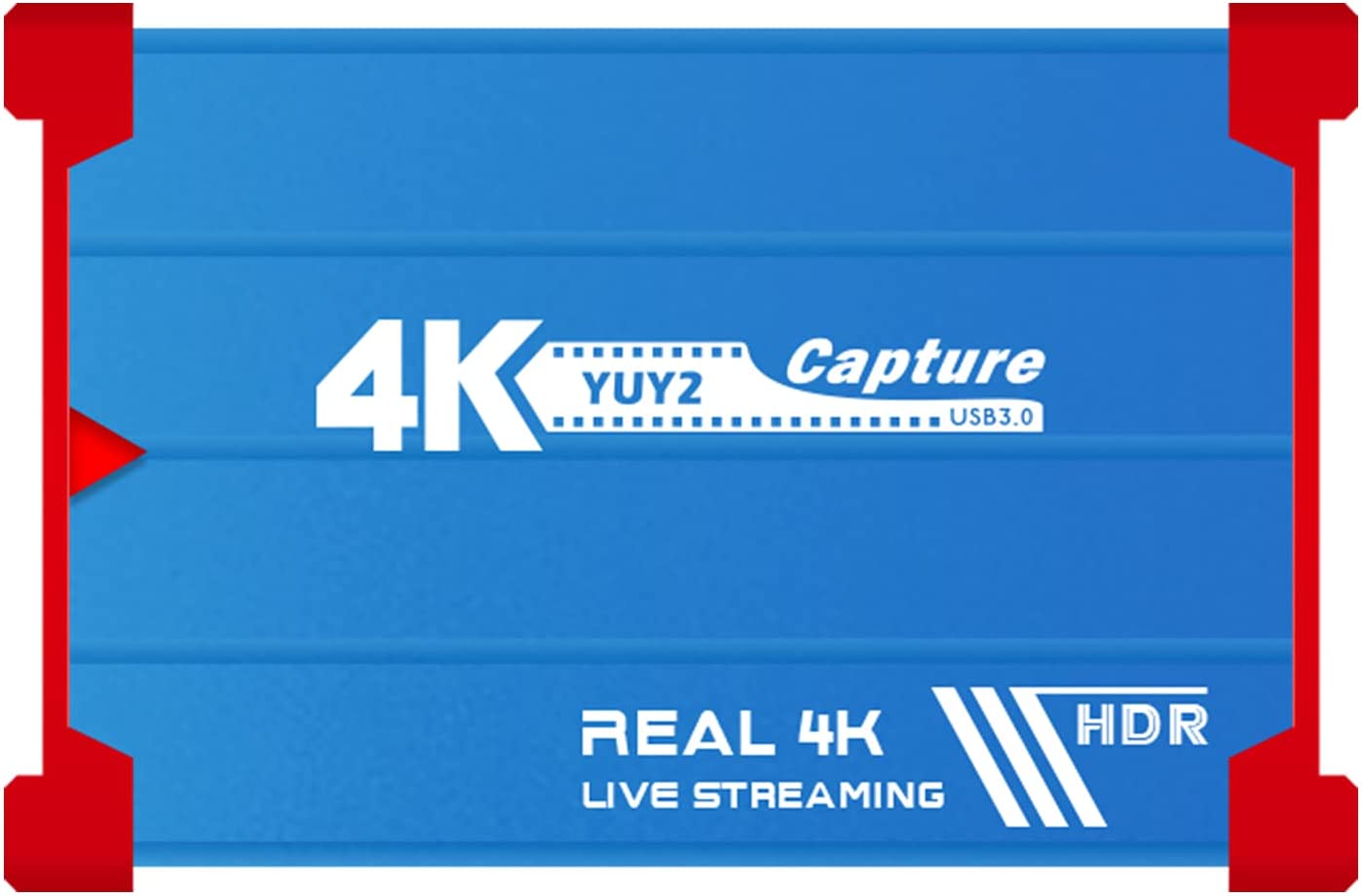 |  |  |  |
| 価格 | 19,700円(Amazon) | 23,760円(Amazon) | 13,999円(Amazon) | 15,920円(Amazon) | 22,900円(Amazon) | 8,000円(Amazon) |
| 録画画質 | 1080p/60fps | 1080p/60fps | 4K/30fps、1080p/60fps | 1080p/60fps | 4K/60fps、2K/120fps | 1080p/60fps |
| エンコード方法 | ソフトウェア | ハードウェア | ソフトウェア | ハードウェア | ソフトウェア | ソフトウェア |
| パススルー | 4K/60fpsで対応 | 4K/60fpsで対応 | 4K/60fpsで対応 | 4K/60fpsで対応 | 4K/60fps、2K/120fpsで対応 | 4K/30fps、1080p/60fpsで対応 |
| Amazon/楽天 | Amazonで商品を見る/楽天で商品を見る | Amazonで商品を見る/楽天で商品を見る | Amazonで商品を見る/楽天で商品を見る | Amazonで商品を見る/楽天で商品を見る | Amazonで商品を見る/楽天で商品を見る | Amazonで商品を見る/楽天で商品を見る |
どのキャプチャーボードを選べば良いのか分からない場合は下記事を参考にしてください。